"Active Desktop Recovery – Obnovite My Active Desktop" se v računalnikih z operacijskim sistemom Windows XP pojavi težava po ponovnem zagonu sistema (ali po zaustavitvi sistema Windows). Težava se običajno pojavi po namestitvi Internet Explorerja 7, če je spletna stran uporabljena kot ozadje.
"Aktivno obnovitev namizja" zaslon v ozadju, vam ponuja možnost, da odpravite težavo s klikom na "Obnovi moje aktivno namizje", a ko kliknete ta gumb, se nič ne zgodi.
V tem članku lahko najdete podrobna navodila, kako popraviti "Aktivno obnovitev namizja – Obnovi moje aktivno namizje" težava v operacijskem sistemu Windows XP.
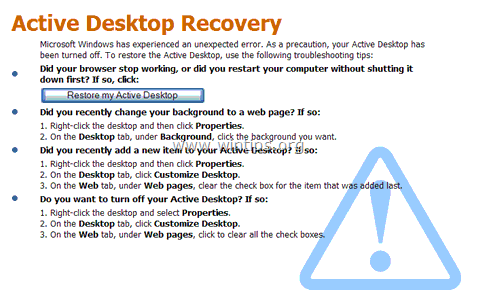
Kako odpraviti težavo "Active Desktop Recovery" (Windows XP).
1. metoda. Popravite Active Desktop v lastnostih zaslona.
2. metoda. Odpravite težavo z aktivnim namizjem z uporabo registra Windows.
1. metoda. Odpravite težavo "Active Desktop Recovery" v lastnostih zaslona.
1. Z desno tipko miške kliknite kjer koli na praznem prostoru na namizju in izberite Lastnosti.
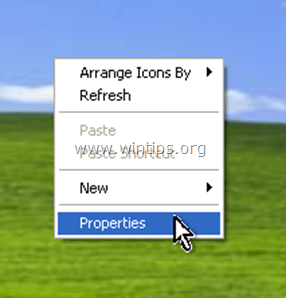
2. Pri namizje zavihek, kliknite na Prilagodite namizje gumb.
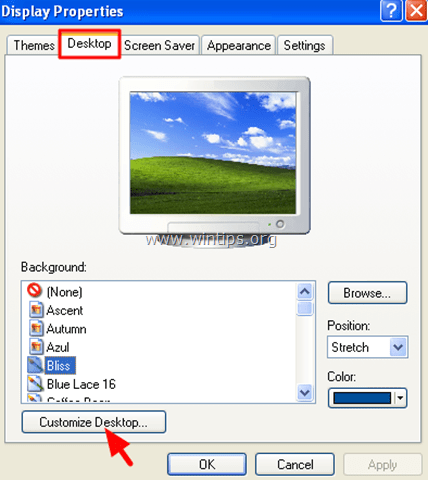
3. Pri Namizni predmeti okno, izberite spletu zavihek in počistite potrditveno polje (ali izbrišite) vsako spletno stran pod spletne strani kategorijo.
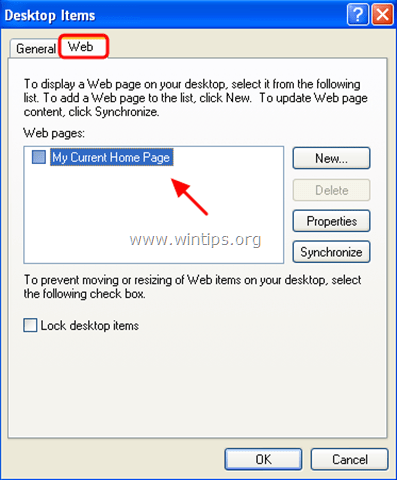
4. Kliknite v redu dvakrat za izhod iz nastavitev zaslona.
Če se še vedno soočate s Aktivno obnovitev namizja težave, nadaljujte s 2. metodo spodaj.
2. metoda. Odpravite težavo "Active Desktop Recovery" z uporabo registra Windows.
Odprite urejevalnik registra. Če želite to narediti:
1. Hkrati pritisnite "Zmaga”  + “R” tipke za nalaganje teci pogovorno okno.
+ “R” tipke za nalaganje teci pogovorno okno.
2. Vrsta regedit in pritisnite Vnesite da odprete urejevalnik registra.

POMEMBNO:Preden nadaljujete, najprej naredite varnostno kopijo svojega registra. Če želite to narediti:
- V glavnem meniju pojdite na mapa & izberite Izvozi.
- Določite ciljno lokacijo (npr namizje), podajte ime datoteke za izvoženo registrsko datoteko (npr.Register Nedotaknjen”), izberite ob Obseg izvoza: vse in pritisnite Shrani.

3. Ko ste varnostno kopirali svoj register, se pomaknite (iz levega podokna) do tega ključa:
- HKEY_CURRENT_USER\Software\Microsoft\Internet Explorer\Desktop\SafeMode\Components
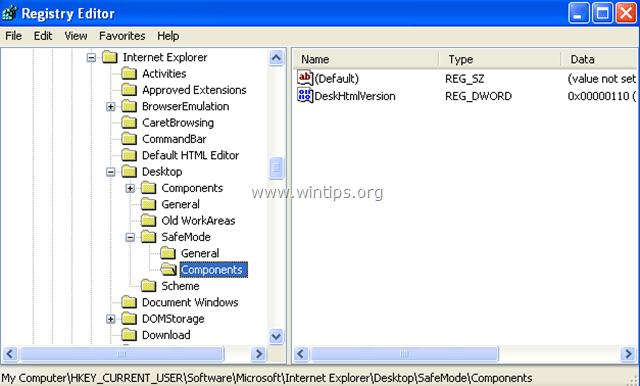
4. V desnem podoknu dvokliknite, da spremenite DeskHtmlVersion vrednost.
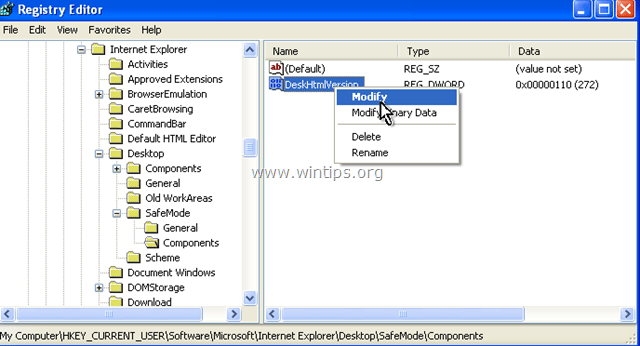
5. Podatke o vrednosti nastavite na 0 (nič) in pritisnite v redu.

6.Zapriurejevalnik registra in ponovni zagon vaš računalnik.
Končal si!
